مجھے گوگل پلے اسٹور سے ایپلی کیشنز ڈاؤن لوڈ کرنے میں دشواری ہے ، گوگل پلے اسٹور میں ایپلی کیشنز کی تنصیب سے متعلق غلطیوں کو حل کرنا – مائیکروسافٹ سپورٹ
گوگل پلے اسٹور میں ایپلی کیشنز کی تنصیب سے متعلق غلطیوں کو حل کریں
- مینو کھولیں ترتیبات آپ کے آلے پر.
- رسائی درخواستیں یا درخواست مینیجر (استعمال شدہ آلہ پر منحصر ہے).
- رسائی تمام درخواستیں, پھر درخواست تک سکرول کریں گوگل پلے اسٹور.
- درخواست کی تفصیلات کھولیں اور بٹن دبائیں اسٹاپ پر مجبور کریں.
- بٹن دباؤ ڈیٹا کو حذف کریں.
گوگل پلے کا مسئلہ
مجھے گوگل پلے اسٹور سے ایپلی کیشنز ڈاؤن لوڈ کرنے میں دشواری ہے
- جب آپ گوگل پلے اسٹور سے ایپ ڈاؤن لوڈ کرنے کی کوشش کرتے ہیں تو آپ کو “ڈاؤن لوڈ کرنے کے لئے commance” کا پیغام موصول ہوتا ہے ، لیکن ایپ ڈاؤن لوڈ کرنا ختم نہیں ہوتا ہے.
- جب آپ گوگل پلے اسٹور سے ایپ انسٹال کرنے کی کوشش کرتے ہیں تو آپ کو “انسٹالیشن” پیغام موصول ہوتا ہے ، لیکن ایپ کی تنصیب ختم نہیں ہوتی ہے.
- تصدیق کریں کہ آلہ ایپ کے لئے تعاون یافتہ آلات کی فہرست میں ہے.
- ادا شدہ ایپس کے ل sure ، یقینی بنائیں کہ آپ کا گوگل والیٹ اکاؤنٹ تازہ ترین ہے.
- اس بات کو یقینی بنائیں کہ آپ کے فون کی میموری میں ایپ ڈاؤن لوڈ کرنے کے لئے کافی جگہ ہے.
- منسوخ کریں اور ڈاؤن لوڈ کو دوبارہ شروع کریں.
- چیک کریں کہ آپ کا نیٹ ورک کنکشن ہمیشہ فعال رہتا ہے.
- اگر آپ ایک فعال موبائل ڈیٹا کنکشن استعمال کرتے ہیں تو ، WW نیٹ ورک کو استعمال کرنے کی کوشش کریں .
- اگر آپ ایک فعال WIASH-FI نیٹ ورک استعمال کررہے ہیں تو ، موبائل ڈیٹا کنکشن یا کوئی اور Wi´fi نیٹ ورک استعمال کرنے کی کوشش کریں .
- ترتیبات> ایپس پر جائیں .
- پلے اسٹور پر دبائیں> میموری .
- ڈیٹا کو مٹا دیں اور کیشے کو مٹا دیں .
- فون کے اختیارات ظاہر ہونے تک پاور بٹن دبائیں اور تھامیں.
- بجھاؤ دبائیں اور فون کے مکمل طور پر باہر جانے کا انتظار کریں.
- کچھ لمحوں کا انتظار کریں ، پھر پاور بٹن دبانے اور تھامے فون کو روشن کریں .
کیا یہ معلومات مفید تھی؟ ?
گوگل پلے اسٹور میں ایپلی کیشنز کی تنصیب سے متعلق غلطیوں کو حل کریں
گوگل پلے اسٹور پر آفس ایپلی کیشنز ڈاؤن لوڈ کرتے وقت بے ترتیب شخصیات پر مشتمل ایک غلطی کبھی کبھی ظاہر ہوتی ہے. گوگل پلے ٹیم اس مسئلے سے واقف ہے اور اس کے علاج کے لئے ہر ممکن کوشش کرتی ہے. اس دوران میں ، نیچے دی گئی معلومات دیکھیں اور مجوزہ طفیلی حل کو آزمائیں.
گوگل پلے اسٹور کی غلطی کیا ہے؟ ?
گوگل پلے اسٹور کی غلطیوں میں عام طور پر بے ترتیب اعداد و شمار ہوتے ہیں اور گوگل پلے اسٹور پر ایپلی کیشنز ڈاؤن لوڈ کرتے وقت پیدا ہوتے ہیں. ان غلطیوں کا نتیجہ گوگل پلے اسٹور کی تازہ کاریوں یا گوگل کیشے سے متعلق مسائل ، گوگل پلے اسٹور یا گوگل اکاؤنٹس پر محفوظ کردہ ڈیٹا سے ہوسکتا ہے۔.
سب سے زیادہ بار بار گوگل پلے اسٹور کی غلطیاں ہیں:
- گوگل پلے اسٹور 18 غلطی کا کوڈ
- گوگل پلے اسٹور 20 غلطی کا کوڈ
- گوگل پلے اسٹور 103 غلطی کا کوڈ
- گوگل پلے اسٹور غلطی کا کوڈ 194
- گوگل پلے اسٹور غلطی کا کوڈ 492
- گوگل پلے اسٹور غلطی کا کوڈ 495
- گوگل پلے اسٹور 505 غلطی کا کوڈ
- گوگل پلے اسٹور 506 غلطی کا کوڈ
- گوگل پلے اسٹور 509 غلطی کا کوڈ
- گوگل پلے اسٹور 905 غلطی کا کوڈ
گوگل پلے اسٹور کی غلطیاں حل کریں
گوگل پلے اسٹور کی غلطیوں کو حل کرنے کے لئے مندرجہ ذیل بائی پاس حل آزمائیں.
گوگل پلے اسٹور کیشے کو خالی کریں
- مینو کھولیں ترتیبات آپ کے آلے پر.
- رسائی درخواستیں یا درخواست مینیجر (استعمال شدہ آلہ پر منحصر ہے).
- رسائی تمام درخواستیں, پھر درخواست تک سکرول کریں گوگل پلے اسٹور.
- درخواست کی تفصیلات کھولیں اور بٹن دبائیں اسٹاپ پر مجبور کریں.
- بٹن دباؤ کیشے کو خالی کریں.
- مندرجہ بالا اقدامات کو دہرائیں ، لیکن مرحلہ 3 میں ، تبدیل کریں گوگل پلے اسٹور بذریعہ گوگل پلے سروسز.
- درخواست ڈاؤن لوڈ کرنے کے لئے دوبارہ کوشش کریں.
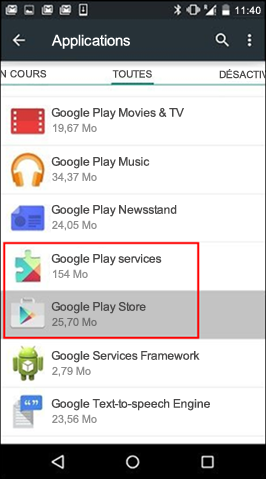
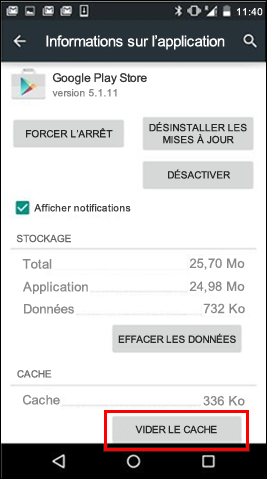
گوگل پلے اسٹور کا ڈیٹا مٹائیں
اگر گوگل پلے اسٹور کیشے اور گوگل پلے سروسز کو خالی کرنے کے بعد مسئلہ برقرار رہتا ہے تو ، گوگل پلے اسٹور ڈیٹا کو مٹانے کی کوشش کریں:
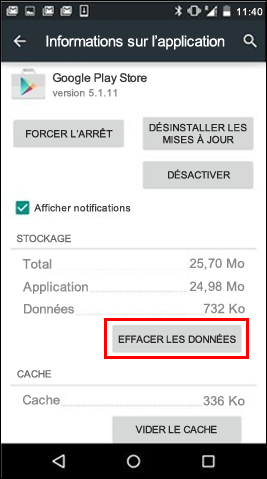
- مینو کھولیں ترتیبات آپ کے آلے پر.
- رسائی درخواستیں یا درخواست مینیجر (استعمال شدہ آلہ پر منحصر ہے).
- رسائی تمام درخواستیں, پھر درخواست تک سکرول کریں گوگل پلے اسٹور.
- درخواست کی تفصیلات کھولیں اور بٹن دبائیں اسٹاپ پر مجبور کریں.
- بٹن دباؤ ڈیٹا کو حذف کریں.
ایک بار جب کیشے کو خالی کردیا جاتا ہے اور ڈیٹا کو حذف کردیا جاتا ہے تو ، گوگل پلے اسٹور کی غلطی عام طور پر ختم ہوجاتی ہے. اگر یہ معاملہ نہیں ہے تو ، اگلے مرحلے پر جائیں.
حذف کریں پھر اپنا گوگل اکاؤنٹ شامل کریں
اگر کیشے کو خالی کرنے اور ڈیٹا کو حذف کرنے کے بعد مسئلہ برقرار رہتا ہے تو ، اپنے گوگل اکاؤنٹ کو حذف کریں ، اپنے آلے کو دوبارہ شروع کریں اور اپنا گوگل اکاؤنٹ دوبارہ شامل کریں.
- مینو کھولیں ترتیبات آپ کے آلے پر.
- نیچے اکاؤنٹس, حذف کرنے کے لئے اکاؤنٹ کا نام دبائیں. اگر آپ گوگل اکاؤنٹ استعمال کرتے ہیں تو ، دبائیں گوگل, پھر اکاؤنٹ دبائیں.
- آئیکن دبائیں مینو اسکرین کے اوپری دائیں کونے میں واقع ہے.
- دبانا کھاتہ مٹا دو.
- اپنے آلے کو دوبارہ شروع کریں ، اپنا اکاؤنٹ دوبارہ شامل کریں ، پھر درخواست ڈاؤن لوڈ کرنے کی کوشش کریں.
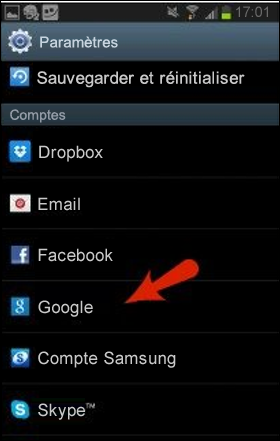
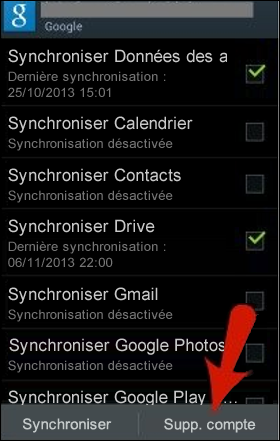
اضافی مدد
اگر یہ اقدامات غلطی کو حل ہونے کی اجازت نہیں دیتے ہیں تو دیکھیں کہ اس کے بعد کیا ہوتا ہے:



